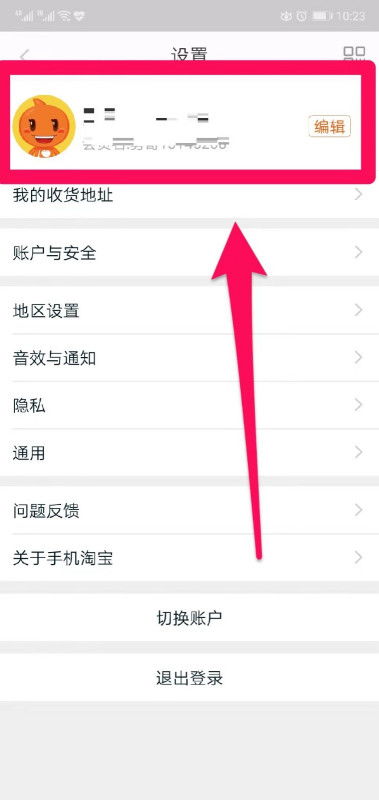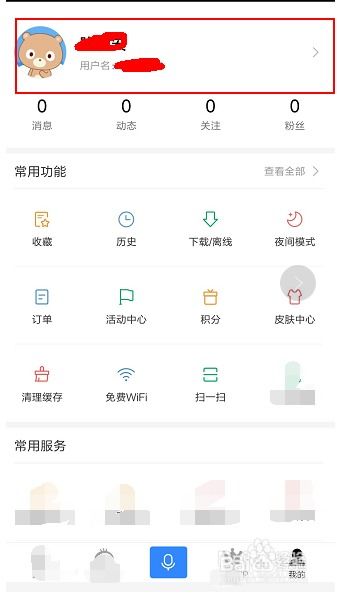轻松学会!淘宝昵称修改全步骤
在淘宝这个琳琅满目的购物平台上,每个人都有自己的独特身份标识,那就是淘宝昵称。无论是为了表达个性,还是为了方便朋友找到你,修改淘宝昵称都是一个常见且简单的操作。下面,就让我们一起详细了解一下如何在淘宝App上修改淘宝昵称,让每一步都清晰明了,轻松上手。

准备工作
在开始修改淘宝昵称之前,你需要确保以下几点:

1. 已安装淘宝App:请确保你的手机上已经安装了淘宝App,并且版本较新,以免出现功能不兼容的情况。

2. 登录账号:你需要确保自己的淘宝账号已经登录,否则无法进行个人信息的相关操作。
步骤详解
第一步:打开淘宝App
首先,在你的手机上找到淘宝App的图标,点击打开。进入淘宝的首页后,你会看到各种商品推荐和优惠活动,但不要被这些吸引,我们现在的任务是修改昵称。
第二步:进入“我的淘宝”
在淘宝首页的右下角,有一个【我的淘宝】的选项,点击它。进入“我的淘宝”页面后,你会看到关于你的订单、收藏、足迹等个人信息的相关选项。
第三步:找到“设置”选项
在“我的淘宝”页面中,向上滑动屏幕,找到并点击右上角的【设置】图标。这个图标通常是一个齿轮形状,表示设置或配置的意思。
第四步:进入个人信息编辑页面
在设置页面中,你会看到很多关于账号设置、支付设置、隐私设置等选项。这时,有两种方式可以进入修改昵称的页面:
方法一:直接找到并点击【个人信息】选项。在个人信息页面中,你会看到关于你头像、昵称、性别等信息的选项。
方法二:如果你没有直接看到【个人信息】选项,也可以点击头像右侧的【编辑】按钮。这个按钮通常在你头像的旁边,点击后会进入个人信息的编辑页面。
第五步:修改淘宝昵称
在个人信息页面中,找到并点击【淘宝昵称】选项。这时,你会进入到一个新的页面,上面显示着你当前的淘宝昵称。在昵称输入框中,你可以输入你想修改的新昵称。
注意事项:
昵称的长度和字符类型可能有限制,请确保你的新昵称符合淘宝的相关规定。
昵称最好具有独特性,避免与他人重复,这样有助于你的朋友在淘宝上更容易找到你。
昵称也可以反映你的个性或兴趣爱好,让你的淘宝账号更加生动有趣。
第六步:保存修改
输入完新昵称后,点击屏幕下方的【保存】按钮。系统会提示你修改成功,并返回到个人信息页面。这时,你可以看到你的淘宝昵称已经更新为你刚刚输入的新昵称了。
其他注意事项
修改频率:淘宝昵称并不是随时可以修改的,一般来说,每个月或每个季度有一定的修改次数限制。因此,在修改昵称之前,最好先考虑清楚,避免频繁修改。
昵称的影响:修改昵称后,可能会影响你在淘宝上的社交关系。例如,你的朋友可能无法通过旧的昵称找到你,因此,修改昵称后,最好及时通知你的好友。
昵称的保密性:虽然昵称是个人信息的一部分,但也要注意保护自己的隐私。避免在昵称中包含过于敏感或私人的信息,以免给自己带来不必要的麻烦。
常见问题解答
Q1:为什么修改昵称后,我的好友还是看不到新的昵称?
A1:修改昵称后,系统可能需要一定的时间进行更新。同时,如果你的好友是通过旧的昵称搜索你的,他们可能需要刷新页面或重新搜索才能看到你的新昵称。
Q2:我修改昵称后,为什么无法保存?
A2:这可能是因为你的新昵称不符合淘宝的相关规定,例如包含敏感词汇、过长或过短等。请确保你的新昵称符合淘宝的要求,并尝试重新输入保存。
Q3:我可以修改多少次淘宝昵称?
A3:淘宝昵称的修改次数是有限的,具体次数取决于淘宝的规定。一般来说,每个月或每个季度都有一定的修改次数限制。你可以在设置页面中查看你的修改次数和剩余次数。
Q4:我忘记了原来的昵称怎么办?
A4:如果你忘记了原来的昵称,但还记得淘宝账号和密码,你可以通过登录淘宝账号来查看你的个人信息页面,上面会显示你当前的昵称。如果连账号和密码都忘记了,你可能需要通过找回密码或联系淘宝客服来找回你的账号信息。
总结
修改淘宝昵称是一个简单而有趣的操作,它可以让你的淘宝账号更加个性化,也能让你在淘宝上更容易被朋友找到。只需按照上述步骤操作,你就可以轻松修改你的淘宝昵称了。当然,在修改昵称的过程中,也要注意保护自己的隐私和遵守淘宝的相关规定哦!
希望这篇文章能对你有所帮助,让你在淘宝上拥有一个更加独特和有趣的昵称!
- 上一篇: 自己拆空调的正确方法和步骤是什么?
- 下一篇: 如何精准测量腿长
-
 轻松学会:如何在微博中修改账号昵称资讯攻略10-27
轻松学会:如何在微博中修改账号昵称资讯攻略10-27 -
 轻松学会:如何修改QQ群昵称资讯攻略11-15
轻松学会:如何修改QQ群昵称资讯攻略11-15 -
 轻松学会:如何更改你的微博昵称资讯攻略10-25
轻松学会:如何更改你的微博昵称资讯攻略10-25 -
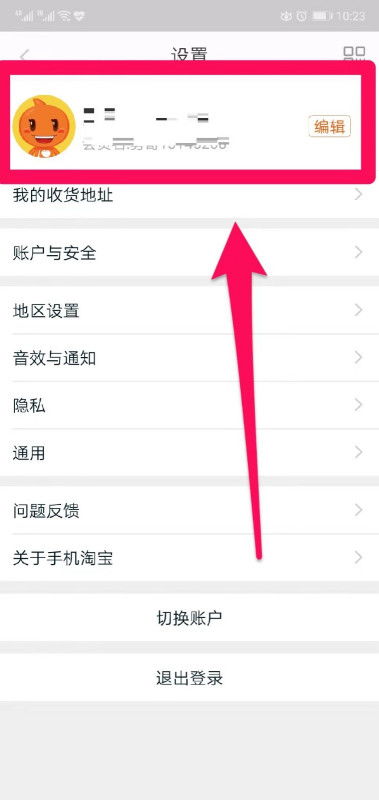 如何快速在淘宝找到并查看自己的账号ID资讯攻略12-06
如何快速在淘宝找到并查看自己的账号ID资讯攻略12-06 -
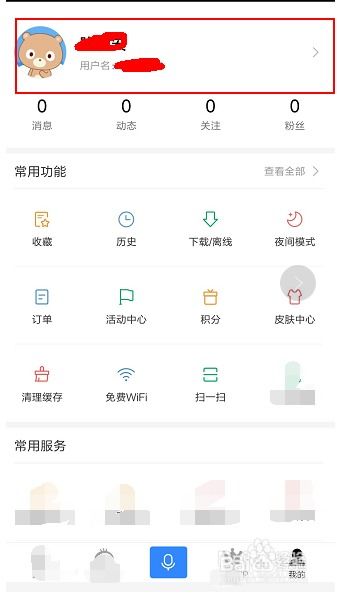 如何修改百度账号的昵称资讯攻略12-06
如何修改百度账号的昵称资讯攻略12-06 -
 微博昵称修改步骤指南资讯攻略10-27
微博昵称修改步骤指南资讯攻略10-27